Correção: sobreposição de discórdia não mostrando
A discórdia é um aplicativo que fornece incríveis recursos e serviços de comunicação. Um desses recursos é o recurso de sobreposição de discórdia que permite que os usuários se comuniquem com seus amigos da Discórdia enquanto jogam em tela cheia. Mas alguns usuários estão enfrentando um problema em que sua sobreposição não é exibida durante o jogo. Para alguns, esse problema é apenas para um jogo específico, enquanto outros estão experimentando a sobreposição não mostrando problemas para todos os jogos. Esse problema está causando muitos problemas porque está impedindo os usuários de se comunicarem corretamente e conversarem com seus amigos durante as sessões de jogo.
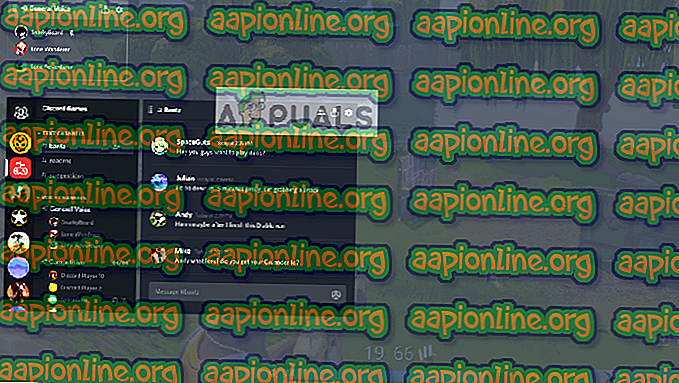
O que faz com que a sobreposição de discórdia não apareça?
A lista de coisas que podem causar esse problema é bem longa.
- Opção de sobreposição de jogos: A coisa mais comum e básica que causa esse problema é a própria opção Sobreposição. Muitas pessoas não estão familiarizadas com as configurações e geralmente são as configurações que não estão configuradas corretamente. Você tem que ativar a opção de sobreposição para jogos específicos e você pode ter que adicionar o jogo à lista de jogos Discord também. Muitas pessoas esquecem que podem ter que ativar manualmente a sobreposição ou que seu jogo pode não ser adicionado na lista de jogos Discord.
- Antivírus: Os aplicativos antivírus também são conhecidos por causar alguns problemas com a sobreposição Discord. Antivírus podem sinalizar a discórdia ou seu recurso de sobreposição como suspeito e podem estar bloqueando-o.
- Exibição em escala : se você tiver uma exibição em escala do Windows, isso também pode ocultar a sobreposição da discórdia.
- Local de sobreposição: como a sobreposição de discórdia pode ser movida, muitas pessoas a movem acidentalmente para fora da tela. Isso geralmente acontece quando você dimensiona a exibição também. Por exemplo, se você colocar a sobreposição na borda da tela e dimensionar a exibição mais tarde, não poderá ver a sobreposição, apesar de estar funcionando corretamente.
- Aceleração de hardware: Aceleração de hardware é o uso de hardware de computador para executar algumas funções com mais eficiência do que é possível em software executado em uma CPU com uso mais geral. Esse recurso, se ativado, pode causar alguns problemas com o recurso Sobreposição de discordância também.
Nota
Antes de mergulhar fundo nos métodos abaixo, vale a pena reiniciar o sistema e / ou o aplicativo Discord. Às vezes é uma falha que desaparece depois de uma reinicialização. Então, reinicie o aplicativo Discord e verifique se ele corrige o problema ou não. Se não, reinicie todo o sistema e verifique se isso resolve o problema.
Método 1: Ativar a sobreposição de jogos
A primeira coisa que você deve fazer é ativar a opção de sobreposição para o seu jogo. Mesmo se tiver certeza de que você ativou essa opção, vale a pena dar uma olhada, pois há algumas coisas que precisam ser verificadas nas configurações de sobreposição e jogo. Siga as etapas abaixo para garantir que tudo esteja configurado corretamente para descartar qualquer problema de configuração.
- Discórdia Aberta
- Clique nas configurações do usuário (ícone de engrenagem). Isso deve estar no lado direito do seu avatar.
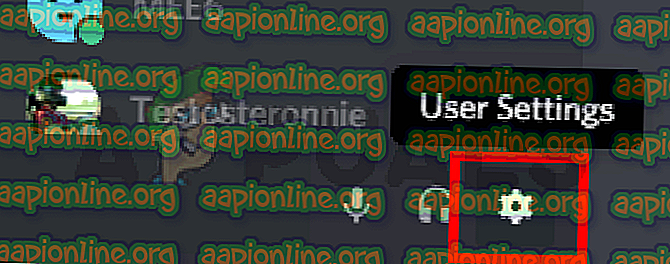
- Selecione Overlay no painel esquerdo
- Ative a opção Ativar sobreposição no jogo . Deve estar no topo do painel direito
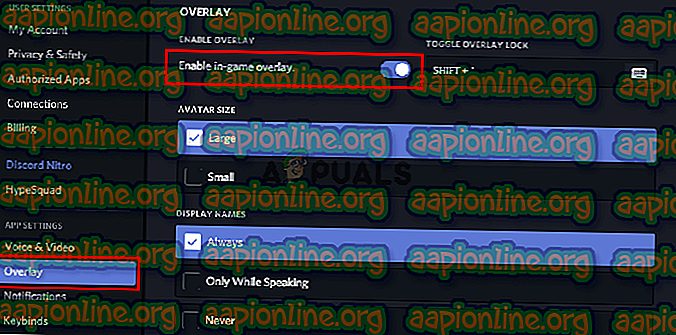
- Selecione Atividade do Jogo no painel esquerdo
- Verifique se a sobreposição está ativada para o jogo específico que você está jogando. O jogo deve estar em uma caixa verde no painel direito se a sobreposição estiver ativada. Você também deve ser capaz de ver o status " Overlay: On " na frente do jogo que você está jogando agora. Nota: Se a sobreposição não estiver ativada para o seu jogo, clique no botão do monitor na frente do jogo e isso deve ativar a sobreposição.

- Se você não vir seu jogo na lista de jogos, também poderá adicionar seu jogo. Clique em Add it! Link do painel direito e selecione o nome do seu jogo no menu suspenso. Clique em Adicionar jogo . Agora repita os passos 6 para ativar o Overlay para o seu jogo recém-adicionado.
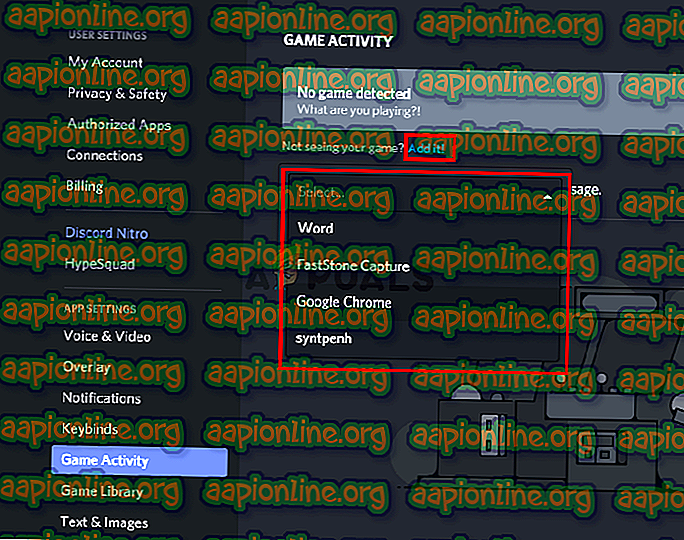

Verifique se isso resolve o problema por você.
Método 2: Desativar a aceleração de hardware
Como a aceleração de hardware pode ser o culpado por trás desse problema, desabilitar essa opção é a coisa lógica a ser feita. Portanto, siga as etapas abaixo para desativar a aceleração de hardware do aplicativo Discord.
- Discórdia Aberta
- Clique nas configurações do usuário (ícone de engrenagem). Isso deve estar no lado direito do seu avatar.

- Selecione Aparência no painel esquerdo
- Role para baixo no painel da direita e você poderá ver a Aceleração de Hardware Deve estar sob a seção Avançada
- Desativar a aceleração de hardware

- Você provavelmente verá uma caixa de confirmação. Clique em OK . Isso irá reiniciar o aplicativo Discord
É isso aí. O problema deve ser corrigido quando o aplicativo Discord for reiniciado.
Método 3: Reutilize a exibição
Alguns usuários descobriram que sua exibição foi dimensionada para 105% (ou alguma outra porcentagem) e a única coisa que eles precisaram fazer foi alterar a exibição de volta para 100%. Então, esse pode ser o seu caso e a única razão pela qual você não pôde ver a sobreposição foi devido a uma exibição dimensionada. Tudo o que você precisa fazer é escalonar a tela de volta para o 100% original e tudo deve funcionar bem.
- Segure a tecla Windows e pressione I
- Clique em sistema

- Selecione 100% (Recomendado) no menu suspenso na seção Escala e Layout

Uma vez que o dimensionamento é feito, execute o jogo novamente. A sobreposição deve aparecer agora.
Método 4: Mover a sobreposição
Em alguns casos, o único problema é a localização da sobreposição. Como você pode mover a sobreposição, pode ser que você acidentalmente moveu a sobreposição para fora da tela. Se você já tentou de tudo e nada funcionou, o caso mais provável é que tudo está funcionando, mas você simplesmente não consegue ver a sobreposição devido à sua localização. Portanto, a única solução aqui é realocar a sobreposição seguindo as etapas abaixo
- Feche o jogo e abra o Discord
- Pressione e segure as teclas CTRL, SHIFT e I ( CTRL + SHIFT + I ) enquanto estiver na discórdia. Isso deve abrir um console javascript no lado direito.
- Clique no ícone de seta >> no canto superior direito do console do JavaScript .
- Selecione Aplicativo na lista recém criada
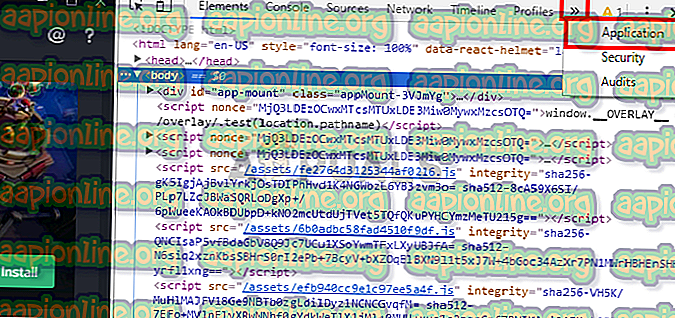
- Clique duas vezes em Armazenamento local no painel esquerdo recém-criado (ou clique na seta ao lado do Armazenamento local)
- Você deve conseguir ver uma entrada recém-criada sob o armazenamento local. Esta nova entrada deve ser chamada https: \\ discordapp.com . Clique

- Clique com o botão direito do mouse em OverlayStore (ou OverlayStoreV2 ). Está no meio da coluna Keys .
- Selecione Excluir

- Agora reinicie a discórdia .
Inicie o jogo. A sobreposição deve estar de volta à sua posição padrão e você poderá movê-la novamente.
Método 5: Atualizar discórdia
A discórdia obtém atualizações regularmente, por isso pode ser apenas a atualização que introduziu esse bug no aplicativo. Este deve ser o caso se você começar a experimentar o problema após a atualização. Se os métodos mencionados acima não resolverem o problema, infelizmente não há nada que possamos fazer. Esses tipos de bugs geralmente são corrigidos na próxima atualização, então a melhor coisa que você pode fazer é apenas aguardar a atualização do Discord. Você não precisa fazer nada, porém, o aplicativo Discord receberá automaticamente a atualização. Então, tente abrir a Discórdia de vez em quando para ver se o problema está resolvido.



